

ShareMouse中文版是一款小巧免费的多功能鼠标键盘共享工具,能够让多台联网计算机共享鼠标和键盘,而且操作简单,使你只需要移动鼠标指针的到想控制的显示器那里,即可让鼠标光标轻松“跨越”到邻近的电脑屏幕上,让你无需两台电脑间来回移动也可以更好进行操作。
ShareMouse是能够轻松实现通过一套键鼠设备快速操控多台电脑的实用型工具,无需按任何按钮或转动开关,只需移动鼠标指针即可实现多屏或者多主机轻松操控,而且该软件还支持在Mac和Windows计算机之间拖放文件,也支持可视化地调整监视器位置、自动切换显示器布局等功能,十分便利。
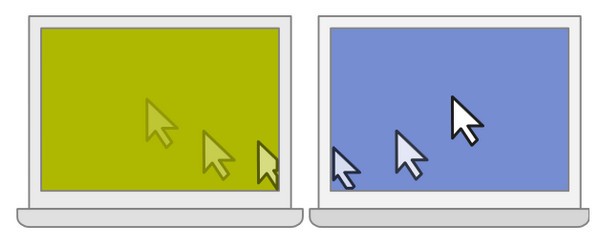
1、分享您的鼠标和键盘
可以让多台联网计算机共享鼠标和键盘,只需将鼠标指针移动到要控制的计算机上即可
2、在Mac和Windows之间拖放文件
允许在多台计算机之间拖放文件,用鼠标选择一个或多个文件并将其拖动到所需目标计算机的显示器上
3、剪贴板共享
可以在多台计算机之间共享剪贴板,无论复制到哪一台计算机的剪贴板中,都可以通过单个按键发送到任何其他计算机
4、Mac OSX和Windows跨平台解决方案
允许用户从PC控制Mac,也可以相反的工作,可以从Mac控制一台PC
5、软件KVM
ShareMouse是一款KVM软件,可以节省用户购买昂贵的硬件,一个软件的KVM解决方案还具有相比于硬件的许多好处PC开关
6、与多台电脑共享您的键盘
为用户提供与多台计算机的键盘共享,该软件的工作方式就像一个网络KVM,只是没有显示器共享
7、两台电脑和一个键盘
可以使用任何其他计算机的输入设备无缝控制多台计算机
8、两台电脑和一只老鼠
ShareMouse还包括鼠标共享,允许您使用一只鼠标操作两台电脑
9、个人使用免费软件
ShareMouse免费软件对于非强制用户是免费的
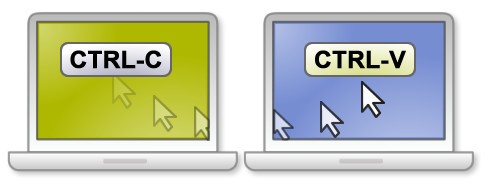
一、鼠标和键盘共享功能
1、从任何其他计算机远程控制任何计算机的任何方向
2、热键直接跳转到特定的显示器
3、用于防止意外监视切换的热键
4、支持多媒体键(播放/停止/快进/快退/音量)
5、自动监视器布局检测无需配置
6、如果在不同的工作场所使用计算机,则自动进行显示器布局切换
7、“紧急”按钮取消任何远程控制会话
8、非活动监视器的可选调光
9、远程PC上可自定义的滚动速度
10、支持多台显示器
Windows快速用户切换和Windows Vista / 7用户帐户控制(UAC)弹出支持
可选密码保护和AES加密
便携式模式,用于USB拇指驱动器
二、文件交换功能
1、在电脑之间拖放文件和文件夹
2、进度条和速度计用于较大的文件传输
3、取消按钮随时取消文件传输
4、文件也可以直接拖动到远程PC上的特定目标应用程序中
三、剪贴板共享功能
1、剪贴板同步支持包含多个文件的文本,位图,文件和文件夹
2、剪贴板内容可以发送到特定的计算机,以避免意外覆盖任何计算机的剪贴板
2、剪贴板共享独立于网络文件共享,不需要搞砸网络文件共享
四、唯一ShareMouse功能集
1、零配置
ShareMouse并自动确定显示器的位置,无需任何手动配置
2、基于位置的配置文件
ShareMouse识别计算机是否在不同的计算机环境中启动,并自动切换到相应的显示器布局,如果用户在不同的位置使用移动计算机,这将非常有用
3、灵活性
ShareMouse在任何方向上工作,并允许用户在任何其他计算机的任何监视器上使用任何计算机的鼠标和键盘,无需任何重新配置
4、高性能
定制网络协议专门用于远程控制,确保鼠标光标的精确度
更新日志
已更新URL以检查更新。
1、在本站下载解压,后得到注册机和ShareMouse原程序。
2、双击安装,点击next进入下一步。
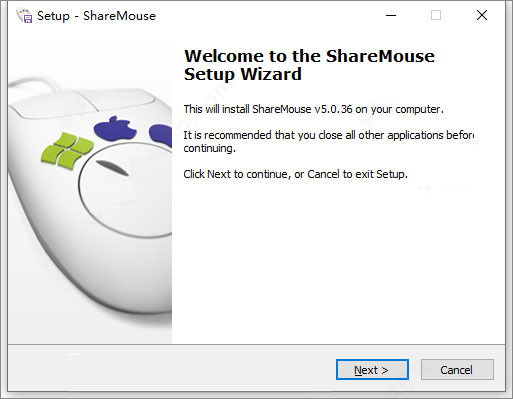
3、安装完成,退出导向即可。
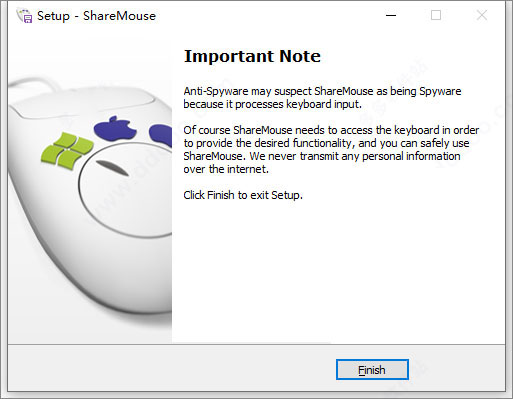
4、将“.exe”程序复制到源程序安装目录下。
默认安装目录【C:\Program Files (x86)\ShareMouse】

5、打开注册机,单击patch。
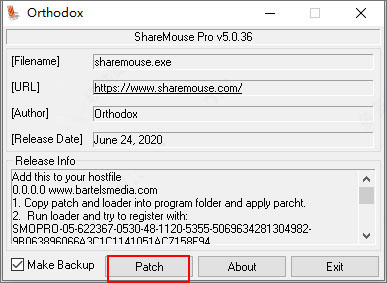
6、软件破解成功。

7、以上就是本次ShareMouse5破解版的软件安装教程,希望能对用户有帮助。
1、本站下载安装sharemouse,启动后在任务栏可以看到一个鼠标的图标,此时还没有建立连接。
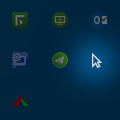
2、右键图标,选择settings,打开设置页面
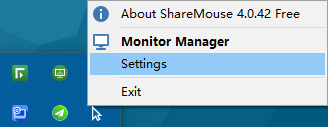
3、在对话框中选择网络Network,然后设置用于匹配的密码,当然这个密码不是必须的。但是建议设置,因为在局域网内,尤其是公司环境,其它人如果也在使用就会产生干扰。
注意需要匹配的两台电脑都要配置一样的密码。
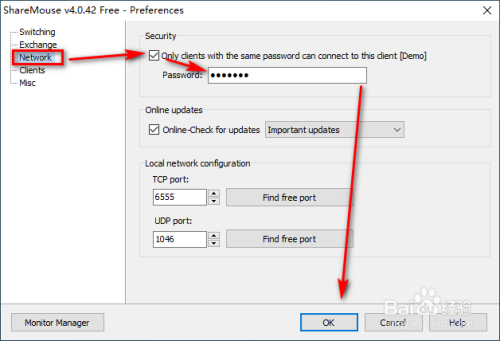
4、两台电脑都配置好以后,sharemouse会在局域网内自动搜索并连接匹配密码的PC。连接上后可以看到图标多了个对勾。
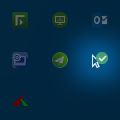
5、这个时候,可以选择管理,打开管理页面,此时会显示两台PC的编号,同时在各自电脑上弹框显示。
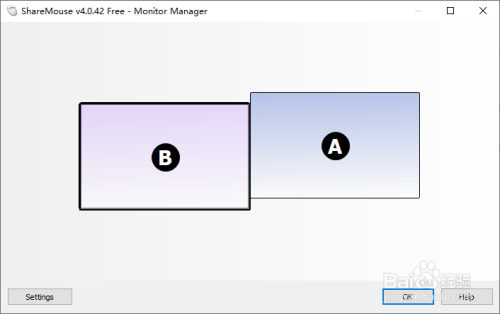

6、在任意一台PC上操作sharemouse时,在另一台PC都可以得到提示。
好啦,接下来就可以无缝的使用一套键鼠操作两台PC啦。
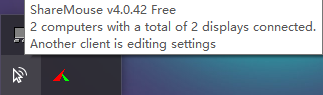
注意事项
建议设置密码用于匹配
在一台PC打开以管理员身份运行的应用时,可能会出现共享失灵的情况
 立即查看
立即查看77.98MB/国产软件
2021-02-06
 立即查看
立即查看7.24MB/国产软件
2021-01-06
 立即查看
立即查看23.17MB/国产软件
2021-03-31
 立即查看
立即查看1.49MB/国产软件
2021-01-05
 立即查看
立即查看5.11MB/国产软件
2021-01-18
 立即查看
立即查看16.3MB/国产软件
2021-05-17
 立即查看
立即查看6.33MB/国产软件
2021-02-06
 立即查看
立即查看1.17MB/国产软件
2021-01-06
 立即查看
立即查看170.66MB/国产软件
2021-03-31
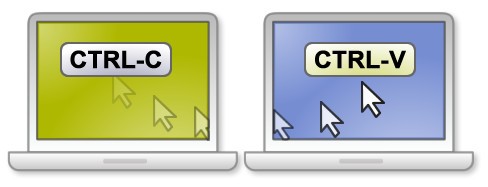
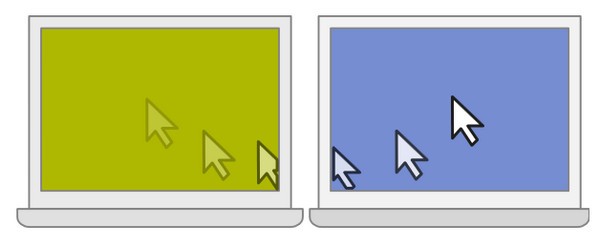
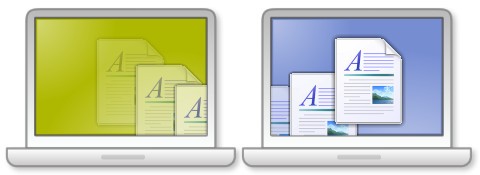
UPUPOO激活码领取软件77.98MB / 2021-02-06
点击查看Photoshop 2020破解版1.9GB / 2021-01-04
点击查看Maya2021最新版1.86GB / 2021-02-03
点击查看Xshell7激活破解版88.18MB / 2021-01-14
点击查看RPG Maker MV全能修改器507KB / 2021-01-05
点击查看OC渲染器4.0破解版114.83MB / 2021-01-15
点击查看AI全自动剪辑软件破解版121MB / 2021-02-19
点击查看Auto Unlocker破解版35.7MB / 2021-11-12
点击查看diskgenius专业版38.7MB / 2021-09-25
点击查看方方格子Excel工具箱下载94.55MB / 2021-02-04
点击查看Photoshop 2020破解版1.9GB / 2021-01-04
点击查看CorelDRAW2021破解版727.34MB / 2021-01-16
点击查看